制作 macOS 正式版 USB 启动盘的方法有很多,用户可以选择使用命令行来一键创建,也可以选择第三方 U 盘制作工具来制作,大家可以根据自己的喜好选择。
本教程首先介绍命令行的方式,因为这是苹果官方系统内置的命令,优点是稳妥而且没有兼容性问题,只是需要通过命令行操作,对新手来说可能看似有点复杂,但其实步骤还是非常简单的。
- 首先,准备一个 8 GB 或更大容量的 U 盘 (Sonoma 或以上需要 16 GB),并备份好里面的所有资料。
- 下载好 macOS 正式版的安装程序备用,先不要启动安装。
- 开 “应用程序 → 实用工具 → 磁盘工具”,将U盘「抹掉」(格式化) 成「Mac OS X 扩展(日志式)」格式、GUID 分区图,并「给U盘改一个名字」(下图序号3处)。
注意:这个盘符名称必须与后面的命令完全一致,需认真检查,很多新手出错在这里!
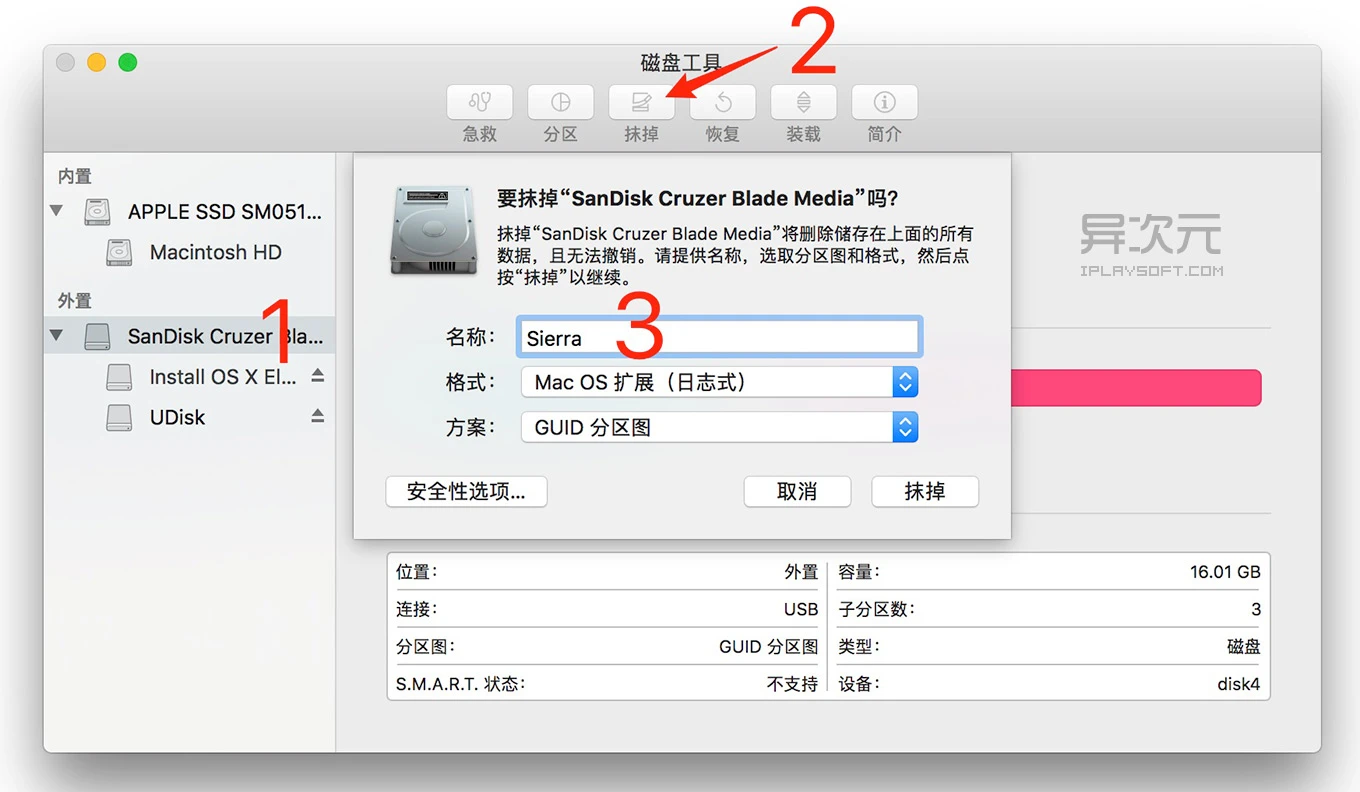
- 记住你刚才给 U 盘改的名字,建议最好是简单的纯英文且「无空格」,比如就叫做 Mac,否则后面容易出错 !!
- 打开 “应用程序→实用工具→终端”,将下面的一段命令复制并粘贴进去 (记得修改替换成你所取的 U 盘名称,注意名称的大小写敏感)
- 制作命令如下:
制作 macOS Sonoma 14 启动盘:
sudo /Applications/Install\ macOS\ Sonoma.app/Contents/Resources/createinstallmedia --volume /Volumes/你的U盘名称制作 macOS Ventura 13 启动盘:
sudo /Applications/Install\ macOS\ Ventura.app/Contents/Resources/createinstallmedia --volume /Volumes/你的U盘名称制作 macOS Monterey 12 启动盘:
sudo /Applications/Install\ macOS\ Monterey.app/Contents/Resources/createinstallmedia --volume /Volumes/你的U盘名称制作 macOS Big Sur 11 启动盘:
sudo /Applications/Install\ macOS\ Big\ Sur.app/Contents/Resources/createinstallmedia --volume /Volumes/你的U盘名称制作 macOS Catalina 10.15 启动盘:
sudo /Applications/Install\ macOS\ Catalina.app/Contents/Resources/createinstallmedia --volume /Volumes/你的U盘名称制作 macOS High Sierra 10.13 启动盘:
sudo /Applications/Install\ macOS\ High\ Sierra.app/Contents/Resources/createinstallmedia --volume /Volumes/你的U盘名称制作 macOS Sierra 10.12 启动盘:
sudo /Applications/Install\ macOS\ Sierra.app/Contents/Resources/createinstallmedia --volume /Volumes/你的U盘名称 --applicationpath /Applications/Install\ macOS\ Sierra.app --nointeraction- 回车并执行该命令,这时会提示让你输入管理员密码,便会开始制作过程了:
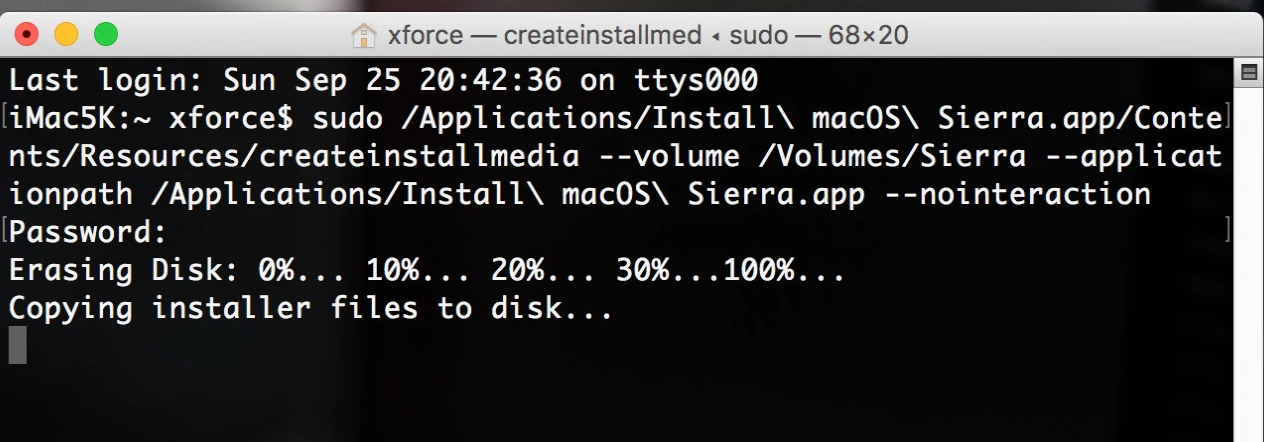



评论